오늘도 즐거운 하루!
롱롱그리의 9번째 캐드수업시간이다.
벌써 9번째라니 새삼 신기하기도하고 그렇다.ㅎㅎ
많이 어려우시겠지만 잘 따라와주신 여러분이 감사하고 고맙다.
오늘은 캐드 메뉴창(메뉴바)이 사라지거나 없어졌거나 원래 없었던 분들에게 간단하게 설명해드리려고한다.
3초면 끝나는 단순한 방법, 일명 3초 컷!
물론 사진과 설명을 따라가면 3초만에는 안되겠지만(머쓱)
빠르게 따라가보도록 하자!
혹시나 궁금하신 사항이 추가적으로 더 있다면 댓글/비밀댓글을 남겨주시면 다음에 같이 정리해드리겠다.
1과 0에대해서 이해가 안가시는분들은 아래 링크를 참조해주시면 감사드리겠다.
간단하게 설명을 한번 덧붙이자면 1=on , 0 =off를 말한다.
시간이 그렇게 오래걸리지 않으니 위의 링크를 따라가셔서 한번쯤 확인해주시면 정말 좋을것이다.
-
자 그럼 시작해보자.
<문제 해결하기>
1. 캐드 명령어창에서 menubar 라고 입력한다.

이렇게 입력해주시고 스페이스바(or엔터)를 눌러주셔라.
2. '엔터를 누르면 Menubar에 대한 새 값 입력 <0> : 0' 이렇게 뜰것이다.
아래의 사진을 보자.
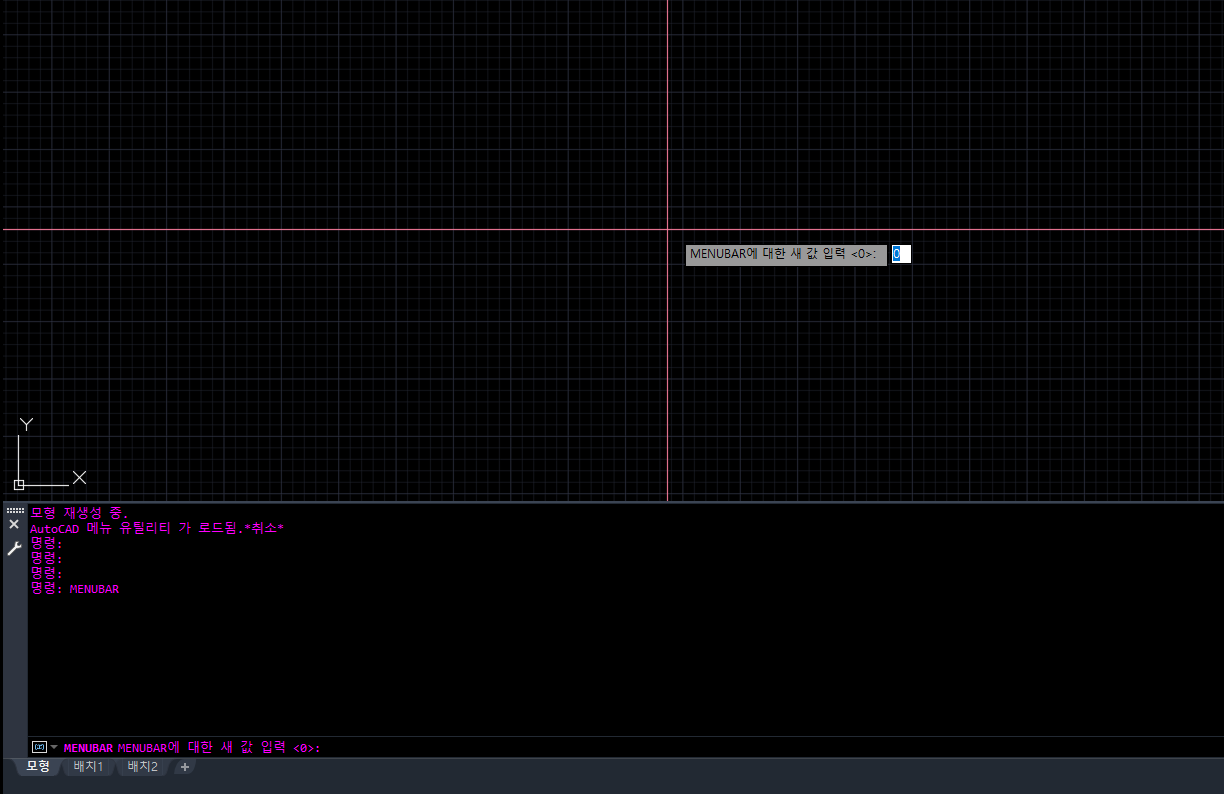
3. 당황하지말고 1 을 입력한다. 그리고 스페이스(or엔터)를 눌러주자.

메뉴바가 생성되었는지 다시한번 확인해볼까?
상단으로 가보자.

만약 필요없고, 노트북이거나 화면이작아서 굳이 저친구를 쓸 필요가 없다면 도로 꺼보자.
끄는방법은 아래에 기재하겠다.
그다지 궁금하지않으신분들은 여기서 마무리지으시면 된다!
<다시 끄는 방법>
1. 캐드 명령어창에서 menubar 라고 입력한다.

이렇게 입력해주시고 스페이스바(or엔터)를 눌러주시는것까지는 동일하다.
2. 이번에는 '엔터를 누르면 Menubar에 대한 새 값 입력 <1> : 1' 이렇게 뜰것이다.

3. 놀랄필요도 없다. 아까 1을 입력했기때문에 1로 활성화가 되어있는것이다.
고민하지말고 0 을 입력한다. 그리고 스페이스(or엔터)를 눌러주자.

그러면 거짓말같이 파일/편집/뷰 외 등등이 있던 메뉴바가 사라진것을 볼 수 있다.

메뉴바가 사라졌다.
이렇게 껐다 켰다가 가능하며, 캐드에서는 0과 1로 표현이 된다.
0 = off
1 = on
이렇게 두가지만 기억해주시면 뒤에 나올 명령어들도 차근차근 따라오시는것에 무리가 없을것이다.
오늘도 고생많으셨다.
언제나 여러분들의 건승을 기원한다!
'프로그램생활 > CAD' 카테고리의 다른 글
| [초간단] 캐드<기초편> Ep10. 캐드 3D 없애버리기(1)-3D를 2D로! (2) | 2021.12.30 |
|---|---|
| [초간단] 캐드<기초편> Ep08. 명령어창이 사라졌을때 (0) | 2021.12.22 |
| [초간단] 캐드<기초편> Ep07. 글자가 깨질때 설정하기 (2) | 2021.12.21 |
| [초간단] 캐드<기초편> Ep06. 명령어창/십자선/배경 세팅(실무자용)-2 (6) | 2021.12.19 |
| [초간단] 캐드<기초편> Ep05. 명령어창/십자선/배경 세팅(실무자용)-1 (4) | 2021.12.18 |